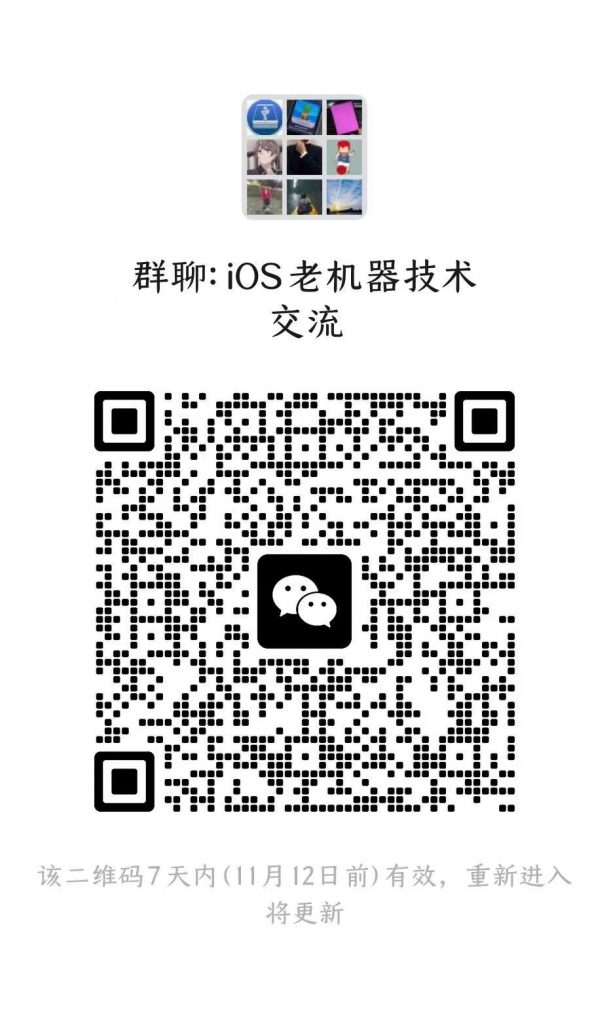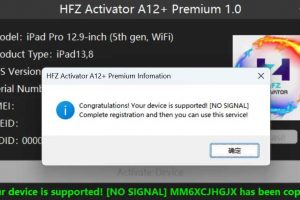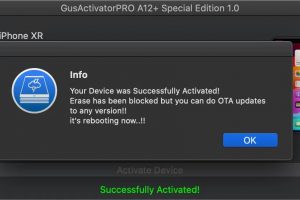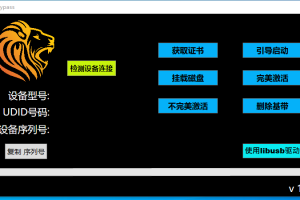针对一些比较老的设备来说,绕过激活的界面的方法在之前的文章中都已经分享过了。
针对一些比较老的设备来说,绕过激活的界面的方法在之前的文章中都已经分享过了。
主要以Sliver工具为主,这款软件只是存在于MacOS平台,没有Windows版本。对于一些没有Mac电脑的用户来说,无益于没有任何帮助。
之前也分享过一遍Windows下绕过老设备的教程,就像下面的这篇文章。
这篇教程也确实帮助了一些朋友们解决眼前的问题,不过,相对来说,技术难度还是复杂了一些,很多从未接触过的朋友感觉无从下手。
经过玄烨的一些精心测试,和一些资料以及思路的整理,今天分享一个更加简单的方法给所有的朋友,相比较之前的方法,今天的教程会更加简单一些,难度降低不少。当然,无论是复杂还是简单,都需要一定的耐心和认真的态度,玄烨尽量从最基础开始。
iPad2/3、4S、mini1绕过激活界面全新教程
准备工作:
需要win10环境(Win7、Win11请自行测试,效果不保证)
A5/A5X绕过激活必备工具: Arduino开发板一套 (可以在Taobao购买,或者右边扫码购买)
工具下载:
准备好了工具和设备,那么就开始教程。
一、准备篇
1,下载上面工具到任意位置,安装Python3平台。
2,安装Arduino主程序,并且根据对应的型号设置和上传数据写入到开发板当中。详情参考下面的文章:
3,解压iBypasser到电脑桌面。
4,在Win10电脑左下角,开始,选择开关机,按住Shift键+点击重启,疑难解答,高级选项,启动设置,重启,重启电脑后,按键盘上数字7,选择禁用驱动程序强制签名。
5,连接要绕激活的设备,并且进入DFU模式。
6,进入Windows后,打开电脑上设备管理器,点开通用串行总线设备。此时,显示如下图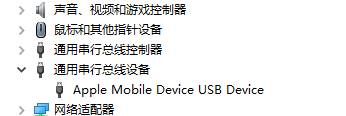
6,在Apple Mobile Device USB Device上右键-更新驱动程序,选择浏览我的计算机以查找驱动程序软件,选择让我在计算机可用驱动程序列表中选取,选 从磁盘安装,点浏览,定位到IBypasser所在文件夹,找到drivers目录,选择libusb目录,driver64目录,选择Apple_Mobile_Device_(DFU_Mode),然后点击确定。继续点击下一步,弹出的菜单中,选择始终安装此驱动软件。
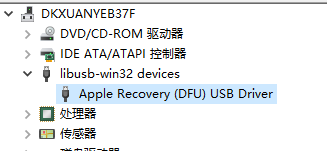
安装后,应该如上图图显示,如果不对,那么请重复上面的步骤。
二、中继篇
1,断开iOS设备连接,把设备连接到开发板,把开发板连接到电脑,LED闪烁,10秒钟之后。LED灯长亮起之后,断开连接。(如果不是或者LED灯没有长亮,则要重复这一步)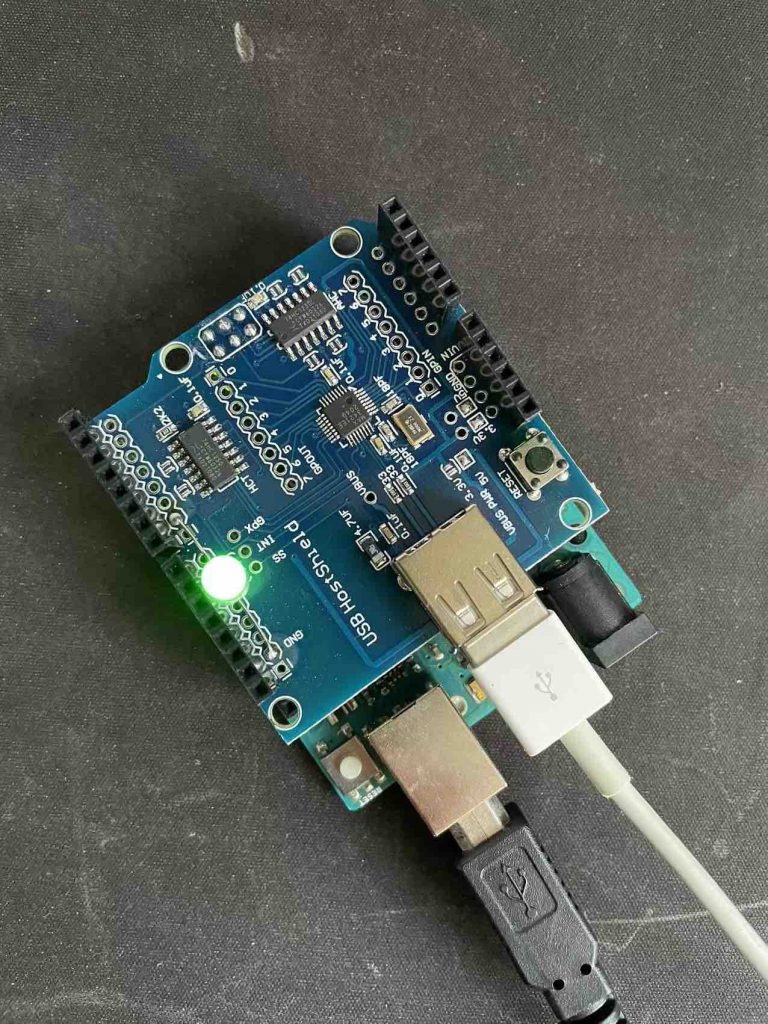
2,打开ibypasser工具,点击工具界面上方的A5-A6 Bypass。工具界面右下方显示:PWNED DFU DEVICE DETECTED! 表示正确的进入PWNDFU模式,否则表示前面步骤失败,请重试。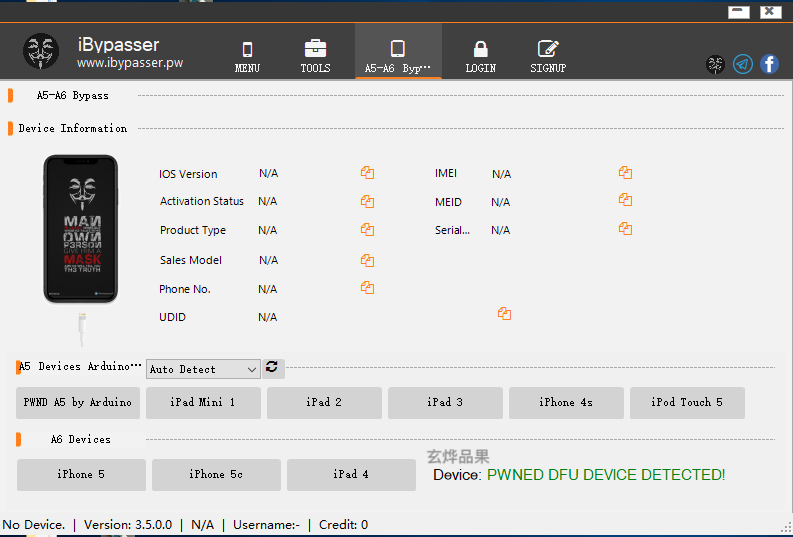
如果显示 NO PWNED DFU DEVICE DETECTED!!则是失败,没有成功进入PWNED DFU模式,需要重新进入DFU模式重新亮灯。(其他原因是驱动的位置不正确,如果不是在libusb-win32位置下面,那么手动更新驱动,选择libusb-32驱动更新)。
3,根据所操作的设备,点击对应的设备型号。此时,如果没有装Python3,则会提示需要安装平台,如果是按照安装教程一步一步操作,那么则不会出现上面的提示。
4,点击对应的型号,例如iPhone4S,开始自动绕过激活,上传文件。工具进度开始正常走动,设备会跑一大串代码,然后是进度条画面(如下图),继续之后,设备会重启,此时绕过成功。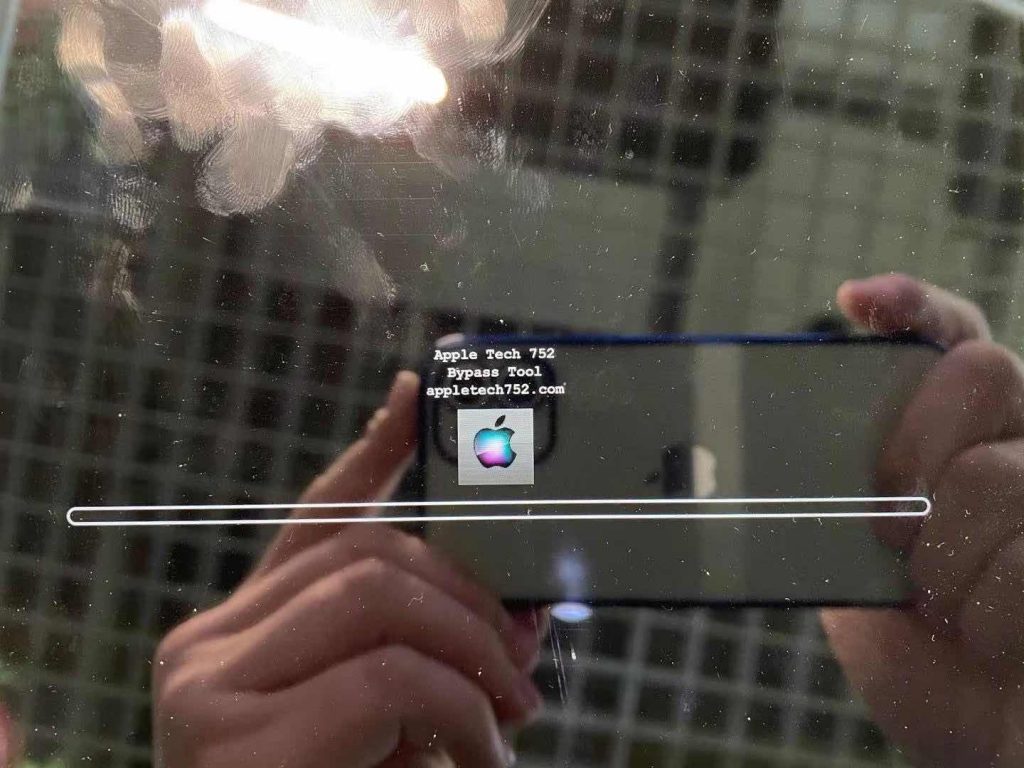
如果没能顺利绕过,而是出现卡30%错误,改怎么解决?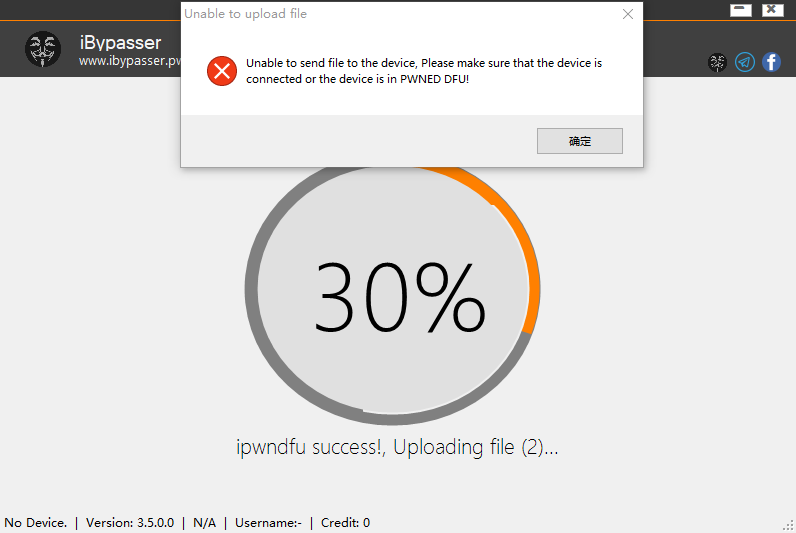
解决办法:(主要原因还是驱动位置不正确!!)
打开设备管理器,找到iPhone/iPad所在的驱动,更新驱动程序,选择浏览我的计算机以查找驱动程序软件,选择让我在计算机可用驱动程序列表中选取,选 从磁盘安装,点浏览,定位到IBypasser所在文件夹,找到drivers目录,选择apple_stock_driver目录,driver64目录,选择usbaapl64,然后点击确定。继续点击下一步,安装此驱动软件。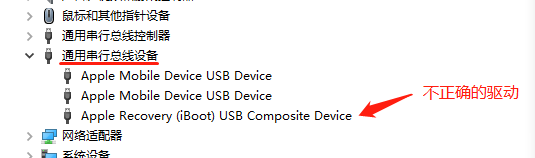
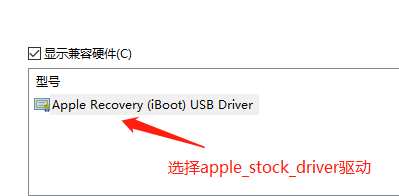
安装完成后是下图的样子
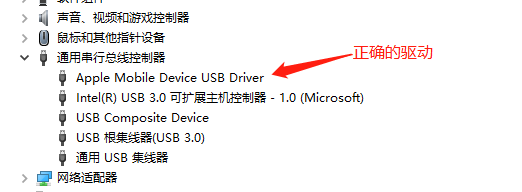
这时候,再次重新从第一步开始重新来过,直到LED灯亮起。再次点击选择所绕过的机型,点击绕过之前确认驱动位置都正确。这次如无意外就可以成功一遍过。
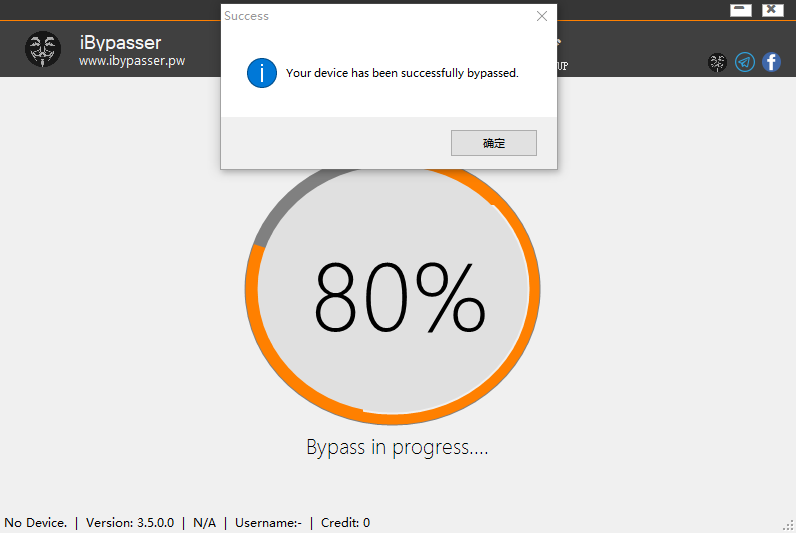
绕过成功之后,设备自动重启!
5,。此时绕过完成,设备可以正常使用了。绕过激活的设备是无法连接电脑或者爱思助手安装软件,显示未激活状态。安装软件,需要在App Store里面登录账号,然后到已购项目里面下载。